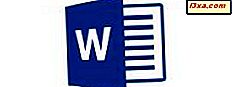Większość użytkowników Windows 7 docenia Windows Media Player 12, ponieważ pozwala im wygodnie i intuicyjnie importować, porządkować i znajdować pliki audio i wideo. Ale czy wiesz, że Windows Media Player 12 może zrobić to samo dla zdjęć? Korzystając z Windows Media Player 12, możesz sortować, oznaczać, oceniać i przeglądać zdjęcia w bibliotece tak szybko i łatwo, jak sortowanie i odtwarzanie muzyki i programów telewizyjnych. W tym samouczku pokażemy, jak sortować zdjęcia, edytować ich szczegóły i odtwarzać pokazy slajdów.
Konfigurowanie biblioteki zdjęć
Przed rozpoczęciem tego samouczka upewnij się, że dodałeś kilka folderów do swojej biblioteki obrazów . Możesz to zrobić z poziomu Windows Media Player 12 (patrz: Windows Media Player 12 - Co nowego i jak to działa) lub z Eksploratora Windows (patrz: Biblioteki - Wspaniała cecha Windows 7).
Jeśli chcesz importować zdjęcia z aparatu cyfrowego lub urządzenia mobilnego, przeczytaj artykuł Importowanie zdjęć z aparatu fotograficznego lub urządzenia przenośnego do systemu Windows 7.
Sortowanie zdjęć w Windows Media Player 12
Teraz, gdy masz już trochę zdjęć w swojej Bibliotece, czas posortować, oznaczać i oceniać je, abyś mógł szybko je przeglądać. Jak będziesz pamiętał z naszego poprzedniego samouczka, Wyjaśniając widoki Eksploratora Windows, możesz przeglądać Windows Media Player 12 w Bibliotece odtwarzacza z różnymi różnymi widokami. Widok ikon (pokazany tutaj) zapewnia uporządkowany układ z wygodnymi miniaturami. W dowolnym widoku możesz sortować swoje zdjęcia, klikając jedną z kolumn. Kliknij raz, aby posortować w porządku rosnącym i kliknij ponownie, aby posortować w porządku malejącym. Kliknij jeszcze raz, aby usunąć regułę sortowania.
Na poniższym zdjęciu posortowaliśmy zdjęcia według tagów w kolejności rosnącej. W związku z tym wszystkie zdjęcia ze znaczkiem Zwierzęta są wyświetlane u góry. Możesz kliknąć znacznik, aby zaznaczyć wszystkie zdjęcia z tym znacznikiem.

Podobnie, jeśli klikniesz inne kolumny, będą one sortować w porządku rosnącym lub malejącym w zależności od tej wartości. Zdjęcia, które nie mają wartości dla wybranej kolumny (w tym przykładzie, zdjęcia bez znaczników) pojawią się poniżej obrazów, które mają wartości.
Edytowanie szczegółowych informacji w programie Windows Media Player 12
Edytowanie znaczników, napisów i innych informacji o obrazie jest pozornie nieco bardziej zagmatwane w Windows Media Player 12 niż w poprzedniej wersji, Windows Media Player 11. Podczas gdy Windows Media Player 11 zawierał "zaawansowany edytor tagów", nie ma takiej funkcji w Windows Media Odtwarzacz 12. Wykluczenie zaawansowanego edytora znaczników w programie Windows Media Player 12 jest drobną zagadką, ale wielu użytkowników zgłosiło kilka problemów związanych z oknem funkcji w programie Windows Media Player 11. Zaawansowany edytor znaczników uzyskujących topór z programu Windows Media Player 12 jest prawdopodobnie poprawa w przebraniu. W każdym razie bez problemu można się obejść.
Zamiast zaawansowanego edytora znaczników, w widoku szczegółów przejdź do biblioteki obrazów .

Następnie wybierz odpowiednie szczegóły. Aby to zrobić, kliknij prawym przyciskiem dowolną kolumnę i kliknij "Wybierz kolumny" .

W oknie wyboru kolumn zobaczysz listę dostępnych szczegółów. Zaznacz / odznacz te, które chcesz pokazać lub ukryć. Możesz również przesunąć je w górę lub w dół, aby zmienić ich wygląd w Bibliotece odtwarzacza . Możesz także zaznaczyć opcję "Ukryj kolumny automatycznie", która spowoduje ukrycie kolumny, jeśli żadne wyświetlane zdjęcia nie zawierają wartości dla tego konkretnego szczegółu, niezależnie od tego, czy wybrałeś opcję ukrywania, czy pokazywania. Po zakończeniu kliknij OK .

Teraz po powrocie do widoku szczegółów w bibliotece ze zdjęciami zobaczysz wybrane kolumny. Sortowanie kolumn jest teraz jeszcze bardziej przydatne, ponieważ dostajesz ładną listę wszystkich plików. Aby edytować dowolną wartość, po prostu kliknij ją prawym przyciskiem myszy i kliknij Edytuj . Możesz ocenić zdjęcie, klikając lewym przyciskiem myszy gwiazdkę w widoku szczegółów lub klikając prawym przyciskiem myszy i wybierając opcję Oceń .
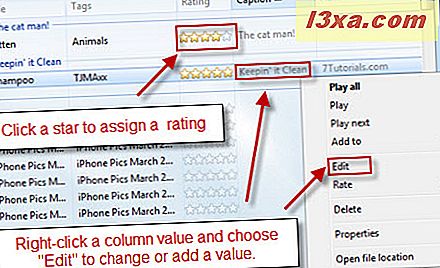
Odtwarzanie pokazów slajdów w programie Windows Media Player 12
Teraz, gdy wszystkie zdjęcia są skonsolidowane, oznaczone i posortowane, nadszedł czas, aby się nimi cieszyć. Program Windows Media Player 12 ma elementarną funkcję pokazu slajdów, która pozwala "odtwarzać" zdjęcia tak samo, jak utwory. Po prostu wybierz zdjęcia, które chcesz uwzględnić w pokazie slajdów, i kliknij Odtwórz .

Zdjęcia będą wyświetlane w trybie Teraz odtwarzane przez 4 sekundy, zanim przejdą do następnego. Możesz wstrzymać, przeskoczyć do przodu lub do tyłu za pomocą elementów sterujących odtwarzaniem . Jeśli wszystko gotowe, kliknij ikonę w prawym górnym rogu, aby wrócić do Biblioteki odtwarzacza .

Wniosek
Zgodnie z nazwą, Windows Media Player 12 obsługuje wszystkie typy multimediów - w tym obrazy. Mimo że nie oferuje on potężnych funkcji edycji, udostępniania lub eksportowania wspólnych dla wielu programów do organizowania zdjęć, zapewnia szybki i wygodny sposób przeglądania wszystkich zdjęć za pomocą znanego interfejsu. Aby dowiedzieć się więcej na ten temat, zobacz, jak przesyłać strumieniowo muzykę przez sieć domową za pomocą programu Windows Media Player 12. Mimo że wymieniliśmy tylko muzykę w tytule, ta metoda umożliwia wyświetlanie zdjęć z innych komputerów w sieci domowej. Sprawdź także pozostałe artykuły na temat programu Windows Media Player 12.